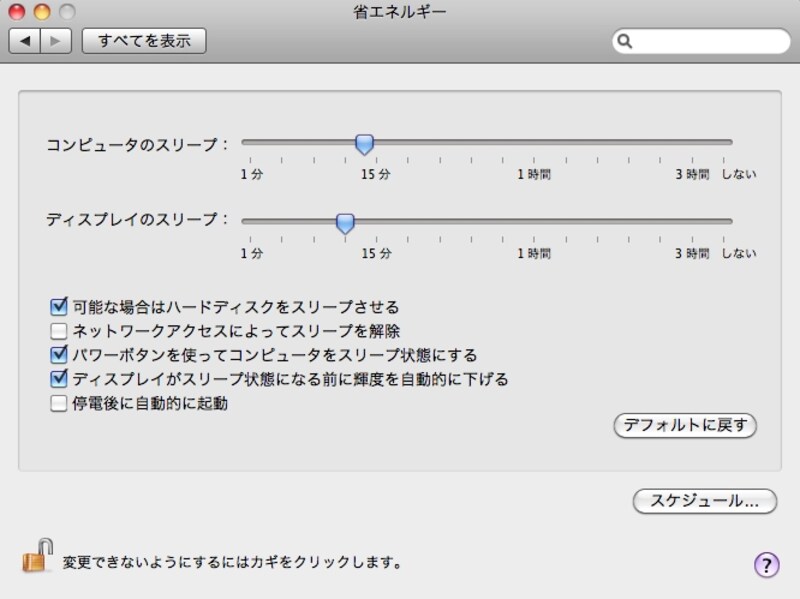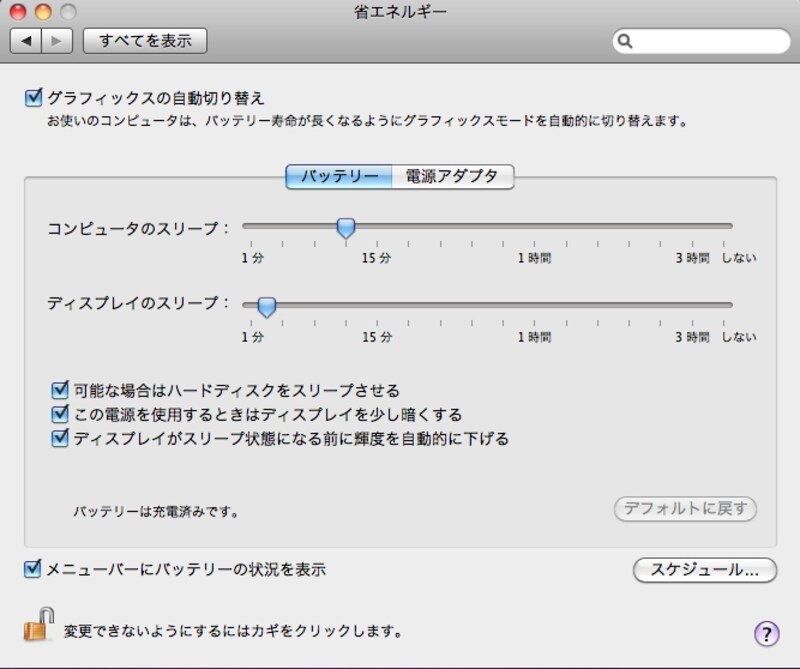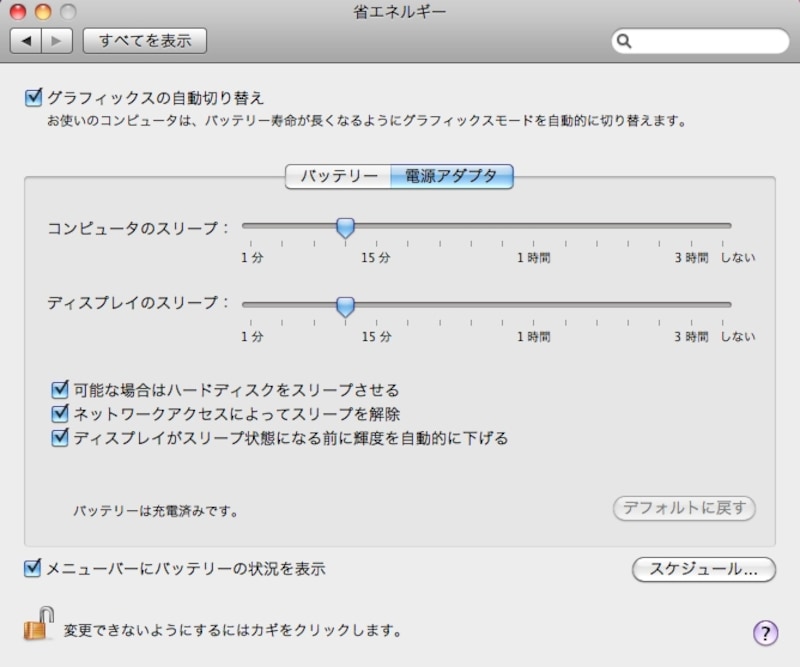Macで省エネを心がけるには?
地球温暖化やガソリン価格高騰、災害時の電力供給低下など、いざというときにはできるだけエネルギーを使わないようにしたいものです。Macならばほぼ全製品が「ENERGY STAR 5.0 ~ 5.2」に準拠しているため、普段通り使っても環境に優しい仕様なのですが、ここではさらにエコを目指す方法を紹介します。なお、操作説明にはMac OS X 10.6.6 Snow Leopardを使用しています。Mac OS X10.5以降であればほとんど操作方法は変わっていないので、旧バージョンのMac OS Xユーザーのかたも参考にしてください。
省エネルギー設定を見直す
Macでできるだけ電力を消費しないようにするには、その名の通り「省エネルギー」設定を見直します。「省エネルギー」設定を開くには、アップルメニュー > システム環境設定… > 省エネルギー の順にクリックします。ここで「コンピュータのスリープ」「ディスプレイのスリープ」をより短めに設定することで、使っていないときの待機電力を抑えることができます。特にディスプレイは消費電力が大きいので、短めに設定しておきましょう
なお、 MacBook Proなどのノートブックモデルでは、バッテリー使用時と電源アダプタに接続されてい場合で、設定を使い分けることができます。
次ページ>ディスプレイの輝度を落としましょう。